Kako prikazati ekstenzije datoteka u aplikaciji Datoteke na iPhoneu i iPadu
Miscelanea / / April 04, 2023
Aplikacija Files postala je dostupna korisnicima iPhonea i iPada s izdavanjem iOS-a 11. Iako ih ima puno cool značajke aplikacije Files, mogućnost pregledavanja ekstenzija datoteka u aplikaciji stigla je s izdanjem iOS-a 16. Uz to, možete prikazati ekstenzije datoteka za datoteke u iCloudu i uslugama trećih strana kao što su Google Drive i OneDrive.
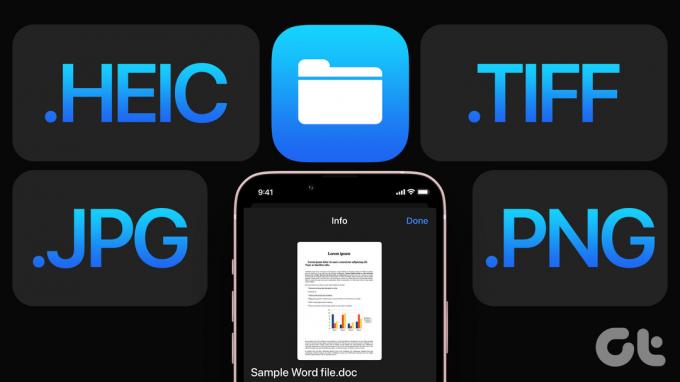
Ovaj će vam post pokazati dva načina za prikaz ekstenzija datoteka u aplikaciji Datoteke. Ovi se koraci odnose na korisnike iPhonea i iPada. Osigurajte da vaši uređaji imaju najmanje iOS 16 odnosno iPadOS 16 ili noviju verziju.
Evo kako provjeriti postoji li ažuriranje softvera za instaliranje najnovije verzije na vaš iPhone ili iPad.
Korak 1: Otvorite aplikaciju Postavke na svom iPhoneu ili iPadu.

Korak 2: Pomaknite se prema dolje i dodirnite Općenito.

Korak 3: Dodirnite Ažuriranje softvera.

Korak 4: Ako je ažuriranje dostupno, preuzmite ga i instalirajte.
Omogući ekstenziju datoteke za jednu datoteku
Prvo ćemo vam pokazati korake za prikaz ekstenzije datoteke za jednu datoteku u aplikaciji Datoteke. Provjera ekstenzije datoteke pomaže, osobito tijekom prijenosa datoteke. Na primjer, ako želite
prijenos datoteke između vašeg iPhonea i Windows računala, možete provjeriti njegovu ekstenziju datoteke i provjeriti je li kompatibilna s operativnim sustavom Windows.Korak 1: Otvorite aplikaciju Files na svom iPhoneu ili iPadu.

Korak 2: Odaberite mjesto ili otvorite mapu u kojoj je pohranjena vaša datoteka.
Korak 3: Dugo pritisnite ikonu datoteke za prikaz opcija.
Korak 4: Na popisu opcija dodirnite Get Info.
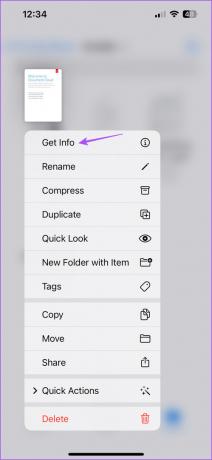
Ekstenzija datoteke bit će prikazana odmah pored naziva datoteke i u polju Vrsta.
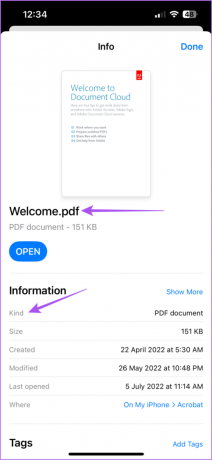
Također možete dodirnuti Prikaži više za prikaz više informacija ovisno o vrsti datoteke, kao što su verzija, stranice, sigurnost i razlučivost.


Omogući trajno datotečne ekstenzije
Ako želite omogućiti Datotečne ekstenzije za sve svoje datoteke pohranjene na više lokacija i mapa, evo kako to učiniti u aplikaciji Datoteka na vašem iPhoneu ili iPadu.
Korak 1: Otvorite aplikaciju Files na svom iPhoneu ili iPadu.

Korak 2: Odaberite bilo koju lokaciju datoteke po svom izboru.
Korak 3: Dodirnite tri točke u gornjem desnom kutu.
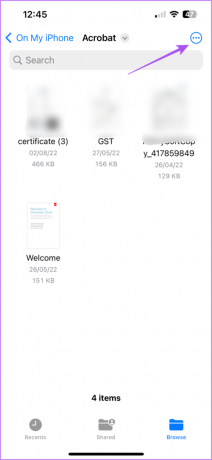
Korak 4: Dodirnite Opcije prikaza na dnu.

Korak 5: Odaberite Prikaži sva proširenja.
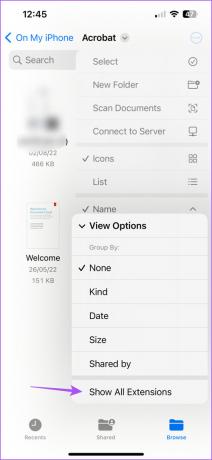
Nakon toga vidjet ćete omogućene ekstenzije datoteka za sve svoje datoteke na svakom mjestu aplikacije Datoteke. Promjena se također odnosi na datoteke usluga pohrane trećih strana pohranjene u aplikacijama za pohranu u oblaku kao što su Google Drive i OneDrive.
Kako promijeniti ekstenziju datoteke
Aplikacija Datoteke omogućuje vam promjenu ekstenzije datoteke za određenu datoteku na vašem iPhoneu i iPadu. Evo kako to možete učiniti.
Korak 1: Otvorite aplikaciju Files na svom iPhoneu ili iPadu.

Korak 2: Odaberite datoteku s lokacije mape.
Korak 3: Dugo pritisnite ikonu datoteke i odaberite Preimenuj s popisa opcija.
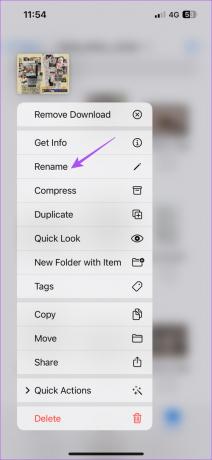
Korak 4: Promijenite ekstenziju datoteke po svom izboru i dodirnite Gotovo na tipkovnici.
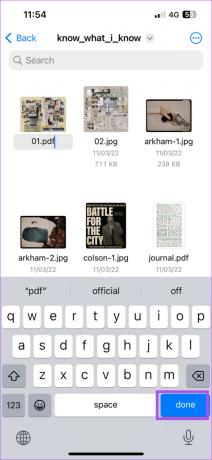
Korak 5: Dodirnite Koristi "naziv ekstenzije datoteke” kako biste potvrdili svoj izbor.

Ekstenzija datoteke za vašu odabranu datoteku je promijenjena.
Kako onemogućiti ekstenzije datoteka u aplikaciji Datoteke
Evo kako možete onemogućiti datotečne ekstenzije za jednu datoteku ili sve datoteke u mapi. Koraci su isti za korisnike iPhonea i iPada.
Korak 1: Otvorite aplikaciju Files na svom iPhoneu ili iPadu.

Korak 2: Odaberite datoteku ili mapu u kojoj želite onemogućiti ekstenzije.
Korak 3: Dodirnite tri točke u gornjem desnom kutu.
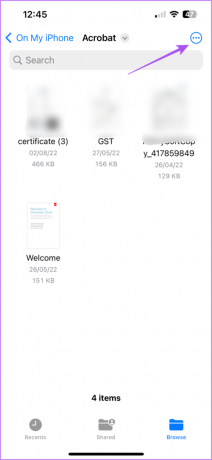
Korak 4: Dodirnite Opcije prikaza na dnu.

Korak 5: Dodirnite Prikaži sve ekstenzije da onemogućite značajku.
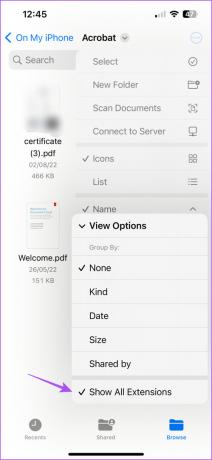
Sve ekstenzije datoteka na svim lokacijama za pohranu u aplikaciji Datoteke su onemogućene na vašem iPhoneu ili iPadu.
Prikaži ekstenzije datoteka
Sjajno je što je Apple konačno dodao mogućnost pregledavanja ekstenzija datoteka u aplikaciji Datoteke za korisnike iPhonea i iPada. Ne morate instalirati nikakvu aplikaciju za upravljanje datotekama treće strane da biste koristili ovu značajku. Provjerite naš vodič o najboljim načinima za popravak vaš iPhone kada ne izrađujete sigurnosnu kopiju na iCloud ako je to nešto s čime se trenutno bavite. Uz to, pogledajte naš vodič kada aplikacija Files ne radi na vašem iPhoneu.
Zadnje ažuriranje 17. studenog 2022
Gornji članak može sadržavati pridružene veze koje pomažu u podršci Guiding Tech. Međutim, to ne utječe na naš urednički integritet. Sadržaj ostaje nepristran i autentičan.
Napisao
Paurush Chaudhary
Demistificiranje svijeta tehnologije na najjednostavniji način i rješavanje svakodnevnih problema povezanih s pametnim telefonima, prijenosnim računalima, televizorima i platformama za strujanje sadržaja.



